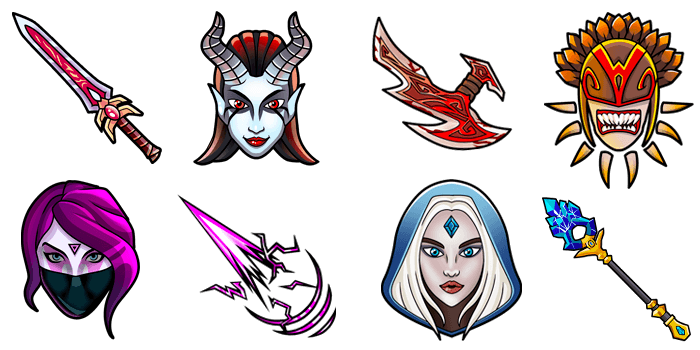-
Видео
Я предоставляю вам курсоры из игры «DOTA 2». ОСТОРОЖНО: Только для тащеров. Удачи и большого MMR 
Обновление:
1. Удалены стандартные курсоры windows 10
2. Добавлены все видоизменённые курсоры лично мной.
Обновление 2:
1. Убран баг с выделением текста.
2. Добавлен instal.inf.
Автор (разработчик): MrDeadman

Смотрите еще
27 комментариев
Порядок вывода комментариев:

0
Нигер
(Гость)
01.08.2022 в 15:34
№ 27
Сделайте поменьше!

0
Revalgin
(Гость)
18.08.2021 в 00:41
№ 26
Обновите плиз

0
спасибо сколько курсоров скачивал все крутые спасибо сайт крутой

0
GussiPLAY
(Гость)
16.09.2017 в 18:08
№ 24
как изменить вместо Worpad в папку

0
qwerr
(Гость)
27.07.2017 в 06:06
№ 23
а можно обновить курсор там уже поновее есть и выглядит по красивее

0
qwerr
(Гость)
27.07.2017 в 06:02
№ 22
запилите курсор из героев третьих

+1
ash_abakan
(Пользователь)
30.10.2016 в 20:10
№ 21
видно пиксилизацию. особенно при наведении на край окна когда курсор изменяется для изменения размера окна. предлагаю сделать второй вариант просто уменьшенный. думаю пиксели не будет видно. спасибо.
p.s.: и кстати в доте изменились курсоры. может быть сделаешь из них новую версию?

0
SparkR1
(Гость)
12.07.2016 в 10:16
№ 20
Зашибенные курсоры -зашибенный сайт!

0
Jozeppe
(Пользователь)
13.06.2016 в 12:14
№ 19
отличные курсоры! 


0
ioan
(Пользователь)
26.05.2016 в 12:33
№ 15
кстате а будут ещё курсоры от вальв кастомные? когда естественно этот доделается
0
MrDeadman
(Пользователь)
26.05.2016 в 13:48
№ 16
Конечно. У меня еще есть идеи на CS:GO! 
0
MrDeadman
(Пользователь)
26.05.2016 в 15:18
№ 17
Уже сделал и отправил. Осталось только ждать! 
Ссылку скину сюда
0
MrDeadman
(Пользователь)
26.05.2016 в 21:23
№ 18
0
MrDeadman
(Пользователь)
25.05.2016 в 16:38
№ 14
Пока файл временно не будет доступен, из-за того что я обновляю курсор. Подождите пожалуйста 
0
MrDeadman
(Пользователь)
24.05.2016 в 19:39
№ 4
Появились новые курсоры dota 2! Dota 2 Cursors v.2! Скоро будет ссылка! 
0
Logggin
(Пользователь)
24.05.2016 в 20:53
№ 5
Мастер-курсор, ты хоть в свои сборки делай install.inf чтоб нажал на кнопочку и готово 
0
MrDeadman
(Пользователь)
24.05.2016 в 22:42
№ 6
Простите, я пока начинающий «разработчик» курсоров. И пока не умею создавать .inf файлы. Если вы умеете, то можете написать ссылку или прям тут как это делается. Буду благодарен.
0
Tornado
(Админ)
24.05.2016 в 23:55
№ 7
Откройте блокнотом любой .inf от других курсоров, и там все станет ясно как это делается (если с логическим мышлением все в порядке).
0
MrDeadman
(Пользователь)
25.05.2016 в 00:21
№ 8
Спасибо большое! 
0
MrDeadman
(Пользователь)
25.05.2016 в 07:00
№ 9
inf файл создан и проверен несколько раз!

0
ioan
(Пользователь)
25.05.2016 в 14:16
№ 10
а где? обновить надо? или покачто ещё в разработке?
0
MrDeadman
(Пользователь)
25.05.2016 в 14:45
№ 11
Администратор проверяет. Скоро будет доступно

0
ioan
(Пользователь)
25.05.2016 в 14:46
№ 12
переделай пожалуйста курсор выделения текста не удобно выделять оно немного правее чем надо сам курсор
0
MrDeadman
(Пользователь)
25.05.2016 в 15:49
№ 13
Баги будут исправлены. И еще все баги писать в ЛС
0
MrDeadman
(Пользователь)
24.05.2016 в 18:18
№ 3
Я буду дальше разрабатывать курсор. В скоре будут все курсоры из доты 2. А сейчас некоторые из них заменены курсорами из windows 8-10 aero.

0
Константин
(Гость)
23.05.2016 в 18:29
№ 2
Норм курсоры для фанатов самое то
-1
Shmit
(Пользователь)
23.05.2016 в 14:27
№ 1
Отстойник(( 
Интерфейс игры Dota 2 отличается своей неповторимой атмосферой и стилем. Однако, скачивая курсоры Dota 2 для Windows 10, вы можете добавить оригинальности и индивидуальности в свой игровой интерфейс. Новые курсоры помогут вам полностью погрузиться в мир этой популярной многопользовательской онлайн-игры.
Установка новых курсоров Dota 2 на Windows 10 очень проста. Вам не потребуется никаких специальных навыков или программ. Просто найдите подходящие вам курсоры, скачайте их и установите на свой компьютер. Новые курсоры помогут вам лучше контролировать игрового персонажа и сделают игровой процесс более комфортным.
Внимание! Перед установкой новых курсоров Dota 2 для Windows 10, не забудьте создать резервную копию своих текущих курсоров. Так вы сможете легко вернуться к прежнему варианту, если что-то пойдет не так.
Скачать курсоры Dota 2 для Windows 10 бесплатно можно с различных интернет-ресурсов. Перед загрузкой новых курсоров, проверьте, что они совместимы с вашей операционной системой. Некоторые курсоры могут также содержать анимацию, что добавит дополнительную динамику в ваш игровой интерфейс.
Не упускайте возможность сделать свой интерфейс игры Dota 2 более оригинальным и ярким. Скачайте курсоры Dota 2 для Windows 10 бесплатно и улучшите свой игровой опыт!
Содержание
- Скачать курсоры Dota 2 для Windows 10 бесплатно
- Улучшите свой интерфейс игры!
- Почему стоит установить курсоры Dota 2 для Windows 10?
- Измените выгляд своего курсора на более стильный
- Как скачать курсоры Dota 2 для Windows 10 бесплатно?
- Шаг за шагом настройте свой курсор в несколько кликов
- Какие варианты курсоров доступны для скачивания?
Скачать курсоры Dota 2 для Windows 10 бесплатно
Хороший интерфейс важен для приятного игрового опыта. Если вы являетесь поклонником Dota 2 и хотите улучшить свой игровой интерфейс, вы можете скачать курсоры Dota 2 специально для Windows 10.
Курсоры Dota 2 предлагают различные стилизованные курсоры, основанные на персонажах и элементах игры. Они добавят атмосферу Dota 2 к вашему рабочему столу и сделают использование компьютера более интересным.
Чтобы скачать курсоры Dota 2 для Windows 10 бесплатно, вы можете воспользоваться различными интернет-ресурсами, такими как официальный сайт игры. На таких сайтах вы найдете специальные разделы для загрузки курсоров Dota 2.
После скачивания курсоров, вам нужно будет установить их на ваш компьютер, следуя инструкциям, предоставленным на сайте загрузки или в файле «readme». После этого вы сможете выбрать новые курсоры в настройках Windows 10 и наслаждаться новым интерфейсом Dota 2.
Не забывайте, что курсоры Dota 2 могут улучшить ваши игровые ощущения, но они не влияют на ход игры и не дают никаких преимуществ в игре. Они служат только декоративной функцией.
Так что, если вы являетесь фанатом Dota 2 и хотите добавить некоторое разнообразие в свой интерфейс Windows 10, скачивание и установка курсоров Dota 2 — это легкий и бесплатный способ сделать это. Наслаждайтесь своим улучшенным интерфейсом и продолжайте наслаждаться игрой Dota 2!
Улучшите свой интерфейс игры!
Курсоры Dota 2 — это наборы изображений, которые заменяют стандартный курсор мыши в игре. Они представляют собой креативные и стилизованные курсоры, отражающие сюжет и атмосферу Dota 2. Курсоры могут быть как статическими, так и анимированными, что добавляет интересные эффекты при использовании мыши. Установка таких курсоров не только придает игре уникальный внешний вид, но и помогает улучшить комфортность игры.
|
Преимущества установки курсоров Dota 2:
|
Установка курсоров Dota 2 происходит достаточно просто:
|
Не забывайте, что установка добавленного курсора в Dota 2 может потребовать перезапуска игры, поэтому будьте готовы выполнить эту процедуру после завершения установки.
Улучшите свой интерфейс игры с помощью курсоров Dota 2, и вы ощутите, как ваши игровые впечатления станут еще приятнее и увлекательнее!
Почему стоит установить курсоры Dota 2 для Windows 10?
Курсоры Dota 2 имеют эстетически приятный дизайн, который связан с игровой тематикой и поможет вам погрузиться в мир Доты. Высокое качество графики и детализация курсоров создают ощущение реалистичности и дополнительно подчеркивают атмосферу игры, делая взаимодействие с игровым интерфейсом более захватывающим и привлекательным.
Вместе с тем, курсоры Dota 2 предлагают больше возможностей для индивидуализации вашего интерфейса. Вам доступны различные темы и стили курсоров, которые вы можете выбрать в зависимости от своих предпочтений и настроения. Это поможет вам создать уникальную визуальную атмосферу и удовлетворить ваш вкус к деталям.
Наконец, установка курсоров Dota 2 для Windows 10 очень проста и быстра. Вы можете скачать и установить их бесплатно. Просто следуйте инструкциям, чтобы настроить свои курсоры и наслаждаться игрой с новым интерфейсом.
В целом, установка курсоров Dota 2 для Windows 10 является отличным способом обновить ваш игровой интерфейс и придать ему новую жизнь. Не упустите возможность улучшить свой игровой опыт и сделать его еще более приятным и красивым!
Измените выгляд своего курсора на более стильный
Чтобы скачать курсоры Dota 2 для Windows 10 бесплатно, вам потребуется выполнить несколько простых шагов:
- Найдите надежный источник, предлагающий загрузку курсоров Dota 2. Убедитесь, что вы выбираете надежный и безопасный источник, чтобы избежать установки вредоносных программ на ваш компьютер.
- Откройте страницу загрузки и выберите подходящие курсоры для вашей операционной системы — в данном случае, Windows 10.
- Нажмите на кнопку «Скачать» и дождитесь завершения загрузки файлов.
- После загрузки откройте папку с загруженными курсорами и запустите файлы с расширением .cur или .ani для установки курсоров.
- Следуйте инструкциям установки, выберите желаемые параметры и завершите процесс установки.
После установки новых курсоров Dota 2 вы сможете изменить внешний вид курсора в настройках вашей операционной системы. Просто найдите раздел «Курсоры» в настройках Windows и выберите скачанные курсоры Dota 2 в выпадающем списке. После этого, вы сможете наслаждаться игрой с новым курсором и превратить ваш интерфейс в настоящее произведение искусства!
Не забудьте проверить наличие обновлений и дополнительных курсоров для Dota 2, чтобы всегда иметь возможность изменять свой курсор и подстраивать его под свой стиль и настроение.
Как скачать курсоры Dota 2 для Windows 10 бесплатно?
Если вы являетесь фанатом игры Dota 2 и хотите улучшить свой интерфейс Windows 10 с помощью курсоров в стиле Dota 2, то вы попали в нужное место. Здесь вы узнаете, как скачать курсоры Dota 2 бесплатно и установить их на свой компьютер.
Следуя этим простым шагам, вы сможете наслаждаться новыми курсорами Dota 2 в вашей системе Windows 10:
| Шаг 1: | Откройте любой браузер на своем компьютере и перейдите на сайт, где можно скачать курсоры Dota 2. Можете воспользоваться поиском, чтобы найти подходящий сайт. |
| Шаг 2: | На сайте найдите раздел, посвященный курсорам Dota 2, и выберите тот набор курсоров, который вам нравится. Обычно на таких сайтах предлагается несколько вариантов курсоров в разных стилях. |
| Шаг 3: | Нажмите на ссылку, чтобы скачать выбранный набор курсоров. Загрузка файла должна начаться автоматически. Если этого не происходит, попробуйте щелкнуть правой кнопкой мыши на ссылке и выбрать пункт «Сохранить ссылку как…». |
| Шаг 4: | Когда загрузка будет завершена, откройте папку, куда вы сохранили скачанный файл. Обычно он сохраняется в папке «Загрузки». |
| Шаг 5: | Распакуйте архив с курсорами Dota 2. Чтобы сделать это, щелкните правой кнопкой мыши на архиве и выберите пункт «Извлечь все». Укажите путь, куда вы хотите распаковать файлы курсоров. |
| Шаг 6: | Для установки курсоров Dota 2 на компьютер, откройте панель управления Windows. Для этого нажмите правой кнопкой мыши на кнопке «Пуск» и выберите пункт «Панель управления». |
| Шаг 7: | В панели управления найдите раздел «Устройства и принтеры» и откройте его. |
| Шаг 8: | В разделе «Устройства и принтеры» найдите свою мышь и нажмите правой кнопкой мыши на ее значок. В контекстном меню выберите пункт «Настроить указатель мыши». |
| Шаг 9: | В открывшемся окне выберите вкладку «Курсоры» и нажмите кнопку «Обзор». |
| Шаг 10: | Перейдите в папку, куда вы распаковали архив с курсорами Dota 2. Выберите нужный вам курсор и нажмите кнопку «Открыть». |
| Шаг 11: | После того, как вы выбрали все нужные курсоры, нажмите кнопку «Применить» и затем «ОК». |
| Шаг 12: | Теперь вы установили курсоры Dota 2 на свой компьютер с Windows 10! Проверьте, как они выглядят в различных приложениях и играх. |
Теперь вы можете наслаждаться новыми стильными курсорами Dota 2 на своем компьютере с Windows 10! Улучшите свой интерфейс игры и делайте игровой процесс еще более занимательным.
Шаг за шагом настройте свой курсор в несколько кликов
Настройка курсора в игре Dota 2 может существенно улучшить ваш интерфейс и сделать его более персонализированным. В этой статье мы расскажем вам, как скачать и установить курсоры Dota 2 для Windows 10.
Шаг 1: Найдите надежный сайт с курсорами Dota 2. Существуют множество веб-сайтов, где вы можете скачать курсоры Dota 2, но будьте осторожны, чтобы не попасть на сайт с вредоносными файлами. Рекомендуется выбирать сайты, которые имеют хорошую репутацию и положительные отзывы от пользователей.
Шаг 2: Выберите необходимый курсор. После выбора надежного сайта, приступайте к поиску понравившегося вам курсора. Обычно сайты предлагают множество различных вариантов курсоров, поэтому вам будет из чего выбрать. Рекомендуется выбирать курсоры, которые соответствуют вашему вкусу и подходят к общему дизайну вашего рабочего стола.
Шаг 3: Скачайте и распакуйте курсоры. После того, как вы выбрали подходящий курсор, скачайте его на свой компьютер. Обычно курсоры поставляются в виде архивов, поэтому вам потребуется программное обеспечение для распаковки. Используйте программу, такую как WinRAR или 7-Zip, чтобы извлечь курсоры из архива.
Шаг 4: Перейдите в настройки курсора. Чтобы настроить курсор в Windows 10, откройте «Параметры» и перейдите к разделу «Устройства» и выберите «Мышь». В открывшейся вкладке выберите «Дополнительные параметры мыши».
Шаг 5: Установите новый курсор. В окне «Свойства мыши» выберите вкладку «Указатели» и найдите кнопку «Обозреватель». Нажмите ее, чтобы открыть проводник и выбрать распакованные курсоры Dota 2, которые вы загрузили в предыдущем шаге. Выберите нужный курсор и нажмите «Открыть», затем нажмите «Применить» и «ОК», чтобы сохранить настройки.
Шаг 6: Проверьте новый курсор. Теперь ваш новый курсор должен быть установлен и готов к использованию в игре Dota 2. Проверьте его, убедившись, что он отображается и работает должным образом.
Теперь вы можете наслаждаться игрой Dota 2 с новым курсором, который отличается от стандартного варианта. Используйте эти шаги, чтобы улучшить свой интерфейс и сделать его более стильным и уникальным.
Какие варианты курсоров доступны для скачивания?
Скачать курсоры Dota 2 для Windows 10 бесплатно дает вам возможность расширить свою коллекцию курсоров и улучшить интерфейс игры. Варианты курсоров, доступные для скачивания, включают:
- Оригинальные курсоры Dota 2: Возможность использовать курсоры, которые были разработаны для игры Dota 2. Эти курсоры позволят вам полностью погрузиться в атмосферу игры и насладиться новым визуальным опытом.
- Тематические курсоры: Выбор курсоров, которые относятся к конкретным тематикам или персонажам в игре. Это может быть ваш любимый герой, лого Dota 2 или особая тематика из игры. Такие курсоры помогут создать атмосферу и подчеркнуть вашу привязанность к миру Dota 2.
- Анимированные курсоры: Скачать анимированные курсоры Dota 2 позволяет добавить небольшой элемент движения к вашему курсору. Это может быть анимация, связанная с персонажами, специальными эффектами или другими элементами из игры. Такие курсоры добавят живости и интересности к вашему интерфейсу.
- Пользовательские курсоры: Скачать пользовательские курсоры Dota 2 позволяет создать собственные уникальные курсоры для вашего интерфейса. Вы можете создать собственный дизайн курсоров, отражающий вашу индивидуальность и предпочтения.
Выбор доступных вариантов курсоров зависит от платформы и сайтов, предлагающих их скачивание. Поэтому важно обратиться к надежным и авторитетным источникам, чтобы найти надежные и качественные курсоры Dota 2 для Windows 10.
Курсор в игре Dota 2 – один из самых важных элементов пользовательского интерфейса. Он позволяет игрокам точно и быстро управлять своим героем и осуществлять различные действия. В Windows 10 существует множество курсоров для Dota 2, которые отличаются своим дизайном и анимацией. В данной статье мы рассмотрим лучшие курсоры для Dota 2, доступные для установки на Windows 10, а также расскажем о настройке их параметров.
Один из самых популярных курсоров для Dota 2 – Crystal Maiden Cursor Pack. Он представляет собой набор курсоров с анимацией, оформленных в стиле персонажа Crystal Maiden. Этот курсор имеет яркую и привлекательную графику, которая отлично сочетается с атмосферой игры. Благодаря подробной настройке, вы сможете выбрать оптимальный размер и скорость анимации курсора, чтобы он идеально соответствовал вашим предпочтениям.
Еще один замечательный курсор для Dota 2 – DOTA2 Vivid Cursor Pack. Этот набор курсоров имеет современный и стильный дизайн, который подойдет для любого геймера. Он предоставляет возможность выбора из нескольких вариантов курсоров с различной цветовой палитрой и анимацией. Курсоры из набора DOTA2 Vivid Cursor Pack привлекают внимание и создают комфортную атмосферу во время игры.
Независимо от выбранного курсора, важно правильно настроить его параметры. В Windows 10 вы можете регулировать размер курсора, скорость его анимации, а также выбрать подходящий курсор при наведении на различные элементы игрового интерфейса. Такие настройки помогут вам достичь лучшего игрового опыта в Dota 2 и повысить свою эффективность в игре.
Содержание
- Лучший курсор Dota 2 для Windows 10
- Последние релизы
- Установка и настройка
- Настройка размера и цвета
- Особенности курсора
Лучший курсор Dota 2 для Windows 10
Существуют множество курсоров для Dota 2, но не все из них прекрасно смотрятся на Windows 10. Нам привет идти за новым и оригинальными курсорами для облегчения игрового процесса.
Недавно был выпущен курсор «Dota 2 Diamond», который предлагает уникальный дизайн и легкость использования. Он оснащен качественными деталями и плавностью движений. Курсор отлично сочетается с темным фоном Windows 10 и незаменим для фанатов Dota 2.
Одной из самых популярных альтернатив является курсор «Dota 2 Crystal». Он имеет кристаллический дизайн, который отлично соответствует тематике игры и придает эксклюзивность пользователю. Для большего комфорта, курсор может быть настроен на подходящую скорость движения.
Также стоит обратить внимание на курсор «Dota 2 Flame», который имеет эффект пламени на краях. Этот курсор прекрасно смотрится как на светлых, так и на темных фонах. Для любителей современного дизайна и взрывных эмоций, этот курсор будет отличным выбором.
Вывод: выбор курсора Dota 2 для Windows 10 зависит от предпочтений и вкусов каждого игрока. Однако, «Dota 2 Diamond», «Dota 2 Crystal» и «Dota 2 Flame» являются одними из лучших в своем роде и могут привнести в игру новые ощущения и удовольствие от игрового процесса.
Последние релизы
Ниже представлены последние релизы курсоров для Dota 2, разработанные специально для Windows 10. Каждый курсор имеет свои уникальные особенности и стилизацию, которая поможет вам настроить управление и визуальное оформление вашей игры по своему вкусу.
1. Курсор «Сияние Неба». Этот курсор создан в стиле грозового неба и подойдет для любителей эпических и таинственных атмосфер. Он состоит из различных эффектов молний и облачных формаций, которые будут сопровождать вас во время игры.
2. Курсор «Пламя Дракона». Если вы фанат фантастических существ и сражений, то этот курсор идеально подойдет для вас. Он имитирует огненное дыхание дракона и позволяет почувствовать себя настоящим воином, владеющим мощной силой.
3. Курсор «Магический Шар». Этот курсор создан для любителей магической атмосферы и волшебства. Он имеет светящиеся элементы и изменяющиеся цвета, которые подчеркнут вашу способность к восприятию и использованию магии в игре.
4. Курсор «Технологическая Механика». Если вы любите современные технологии и футуристическую эстетику, то этот курсор станет вашим идеальным выбором. Он отличается строгими формами и цифровыми элементами, которые подчеркнут вашу стильность и техническое превосходство.
5. Курсор «Военная Стратегия». Если вы являетесь любителем тактических сражений и военных операций, этот курсор для вас. Он создан в стиле военной кампании и содержит элементы, характерные для армейской эстетики.
Каждый из этих курсоров можно скачать и настроить в соответствии со своими предпочтениями. Подробные инструкции по установке и настройке содержатся в описании каждого курсора.
Установка и настройка
Для установки и настройки лучшего курсора Dota 2 для Windows 10, следуйте указанным ниже инструкциям:
1. Скачайте последнюю версию курсора с официального сайта разработчика.
2. Распакуйте скачанный файл с помощью архиватора.
3. Откройте Панель управления Windows 10 и найдите раздел «Мышь».
4. В меню «Мышь» выберите вкладку «Курсоры».
5. Нажмите на кнопку «Обзор» и найдите распакованные файлы курсора.
6. Выберите нужный курсор и нажмите «Открыть».
7. Подтвердите выбор курсора, нажав «ОК».
8. Вернитесь к игре Dota 2 и наслаждайтесь новым курсором!
Для более точной и плавной работы курсора рекомендуется включить ускорение мыши и настроить его параметры. Для этого выполните следующие действия:
1. Откройте Панель управления Windows 10 и найдите раздел «Мышь».
2. В меню «Мышь» выберите вкладку «Параметры указателя».
3. Установите ползунок «Скорость указателя» на средний или выше.
4. Рекомендуется отключить опцию «Плавный скроллинг» для большей точности.
5. Нажмите «Применить» и «ОК», чтобы сохранить изменения.
Теперь ваш курсор Dota 2 будет работать более эффективно и позволит вам лучше управлять игровым персонажем. Наслаждайтесь игрой!
Настройка размера и цвета
Размер курсора может быть изменен в настройках Dota 2. Для этого следуйте следующим шагам:
- Запустите игру Dota 2 и откройте меню настроек.
- Выберите вкладку «Вид».
- Настройте размер курсора с помощью ползунка.
Выбор цвета курсора также возможен в настройках Dota 2. Для этого:
- Откройте меню настроек игры Dota 2.
- Перейдите во вкладку «Вид».
- Найдите настройку цвета курсора и выберите желаемый цвет из доступных опций или используйте инструмент выбора цвета.
Настройка размера и цвета курсора в Dota 2 — это важные аспекты, которые могут повлиять на визуальный комфорт и эффективность игры. Подберите оптимальные параметры с учетом своих предпочтений и наслаждайтесь игровым процессом!
Особенности курсора
Курсор в игре Dota 2 играет важную роль, обеспечивая игрокам удобство и точность управления персонажем. Особенности курсора должны быть тщательно рассмотрены, чтобы выбрать наиболее подходящий для себя. Это позволит играть более эффективно и комфортно.
Важными критериями при выборе курсора являются его внешний вид и размер. Оптимальный курсор должен быть достаточно заметным, чтобы легко увидеть его на экране. Он должен также не перекрывать важные игровые элементы и быть достаточно масштабируемым для комфортного использования.
Другой важной особенностью курсора является его цвет и анимация. Это позволяет игрокам легко следить за своим курсором, особенно во время боя или насыщенных моментов игры. Цвет и анимация курсора также могут быть настроены в соответствии с предпочтениями игрока.
Курсор должен быть дружественным к пользователю и легко управляемым. Он должен плавно перемещаться по экрану и реагировать на действия игрока без задержек или лагов. Удобное управление курсором поможет игрокам быстро и точно выполнять нужные команды.
Кроме того, дополнительные функции и настройки курсора могут быть полезными для улучшения игрового опыта. Некоторые курсоры могут иметь увеличенные элементы курсора для более точного клика по игровым объектам, а другие могут иметь настраиваемые эффекты при клике или наведении на объекты.
В общем, выбор курсора в Dota 2 – это вопрос личных предпочтений, однако учитывая вышеперечисленные особенности, игрок может найти наилучший вариант, который подходит именно ему. Это поможет повысить комфорт и эффективность игры, а также позволит игроку испытать удовольствие от управления своим персонажем.
Представляю вашему вниманию тематические курсоры из Dota 2. Их можно установить в качестве основных для Windows, заменив обычные, скучные белые стрелочки на что-то по симпатичнее.
В архиве находятся курсоры в формате .ani, каждый из них можно установить на любую из функций курсора.
Примеры имеющихся в архиве курсоров:
По превьюшке может показаться, что курсоры совсем уж плохие, но я затестил — смотрятся просто прекрасно. Они достаточно крупные, прекрасно подходят как для больших разрешений, так и для классических FullHD. Хорошо контрастируют с окружением Windows, курсор всегда видно. В общем, рекомендую.
Скачать курсоры из Dota 2 можно по этой ссылке.
Как установить курсоры?
В папке с курсорами, помимо курсоров, находится файл Install.inf, он как раз устанавливает весь набор курсоров. Нажмите на него правой кнопкой мыши — установить.
После этого нам нужно добраться до параметров указателя мыши, либо через панель управления, либо иными обходными путями.
Для примера — в Windows 10 проще всего нажать пуск, написать в поисковой строке слово «Темы», в таком случае винда предлагает пункт «Темы и сопутствующие параметры».
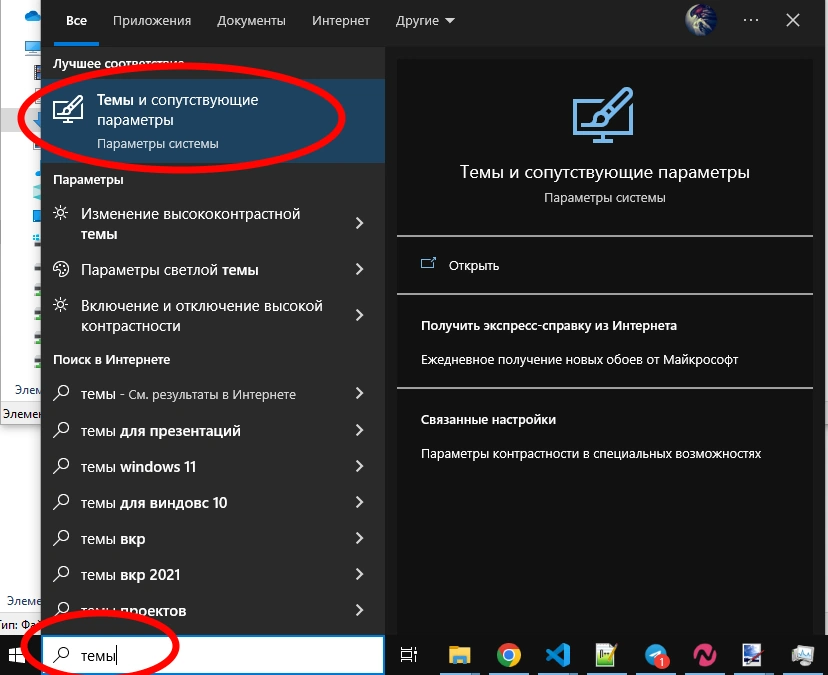
В итоге вы попадаете в параметры, отсюда можно легко добраться до настроек указателя мыши. Поскольку мы уже заранее установили набор курсоров в Windows (с помощью файла install.inf), у нас в наборе схем уже можно выбрать набор «Dota 2» — в таком случае все входящие в набор курсоры встанут на своё место.
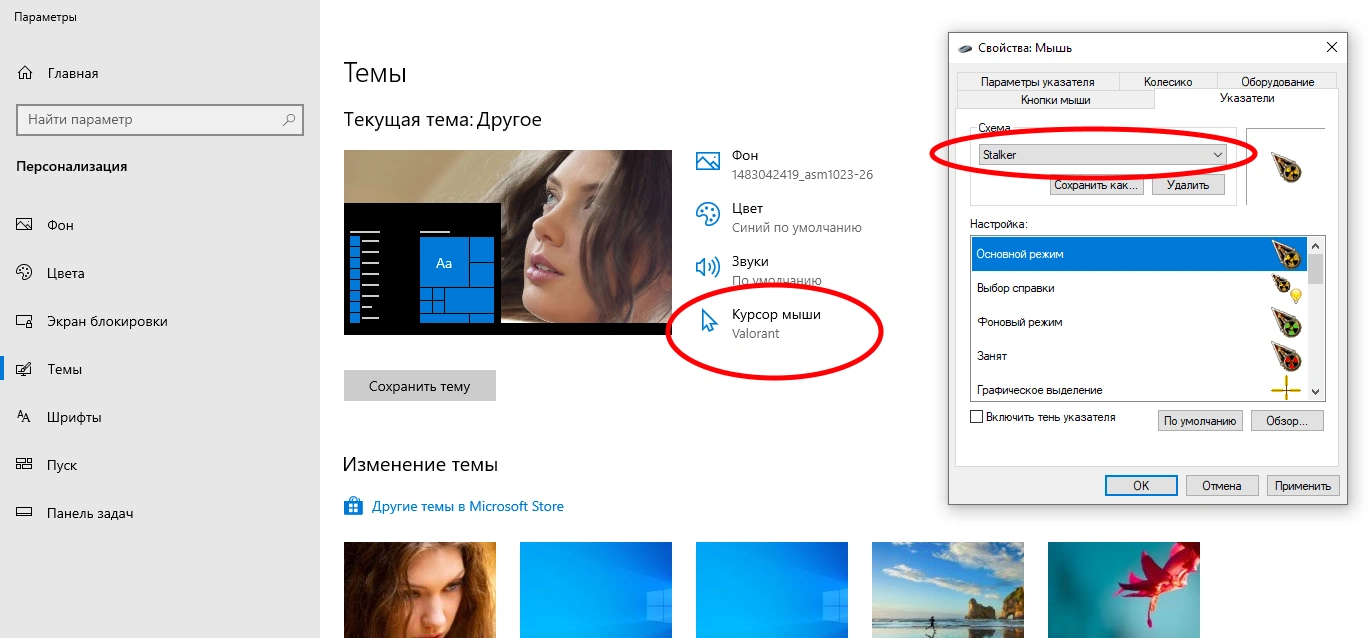
Если же вы просто хотите поменять основной режим указателя мыши, сделать это можно через кнопку «обзор», после чего достаточно просто выбрать нужный курсор из предложенного мной архива.
Курсоры к другим играм:
DotA2 давно уже перешла от разряда простой игры к настоящему параллельному миру. В виртуальной реальности в Доте можно все – жить, сражаться, развиваться, путешествовать, находить друзей. В общем, все как в жизни, только в разы интереснее. Курсоры Дота 2 – это продолжение стратегии, которые позволят в реальном мире получить яркие эмоции и выразить себя. Новый набор курсоров включает в себя самых ярких персонажей игры, а также оригинальные предметы, которые не спутать больше ни с чем другим. Выбирайте курсор, который будет Вам более близок – и вступайте в приключение, не покидая своего рабочего места. Как скучно порой бывает находиться на работе или выполнять учебные задачи, но с игровыми курсорами эта проблема больше не встанет перед Вами. Немного фантазии, яркий курсор – и вуаля, любое дело станет необычным приключением, справиться с которым Вам будет не сложно и интересно. Не нужно сдерживать себя. Вы любите Доту? Тогда обязательно скачивайте нашу коллекцию, выбирайте один или сразу несколько рандомных курсоров – и каждый новый день станет ярче, интереснее и насыщеннее.